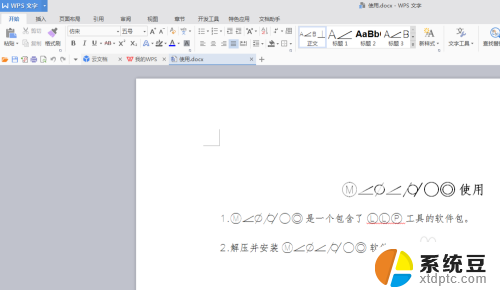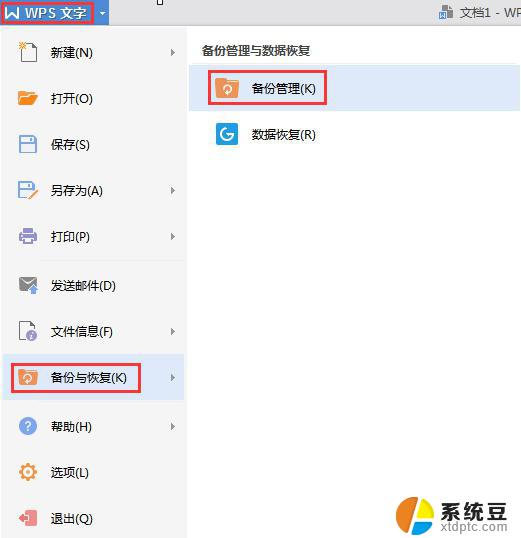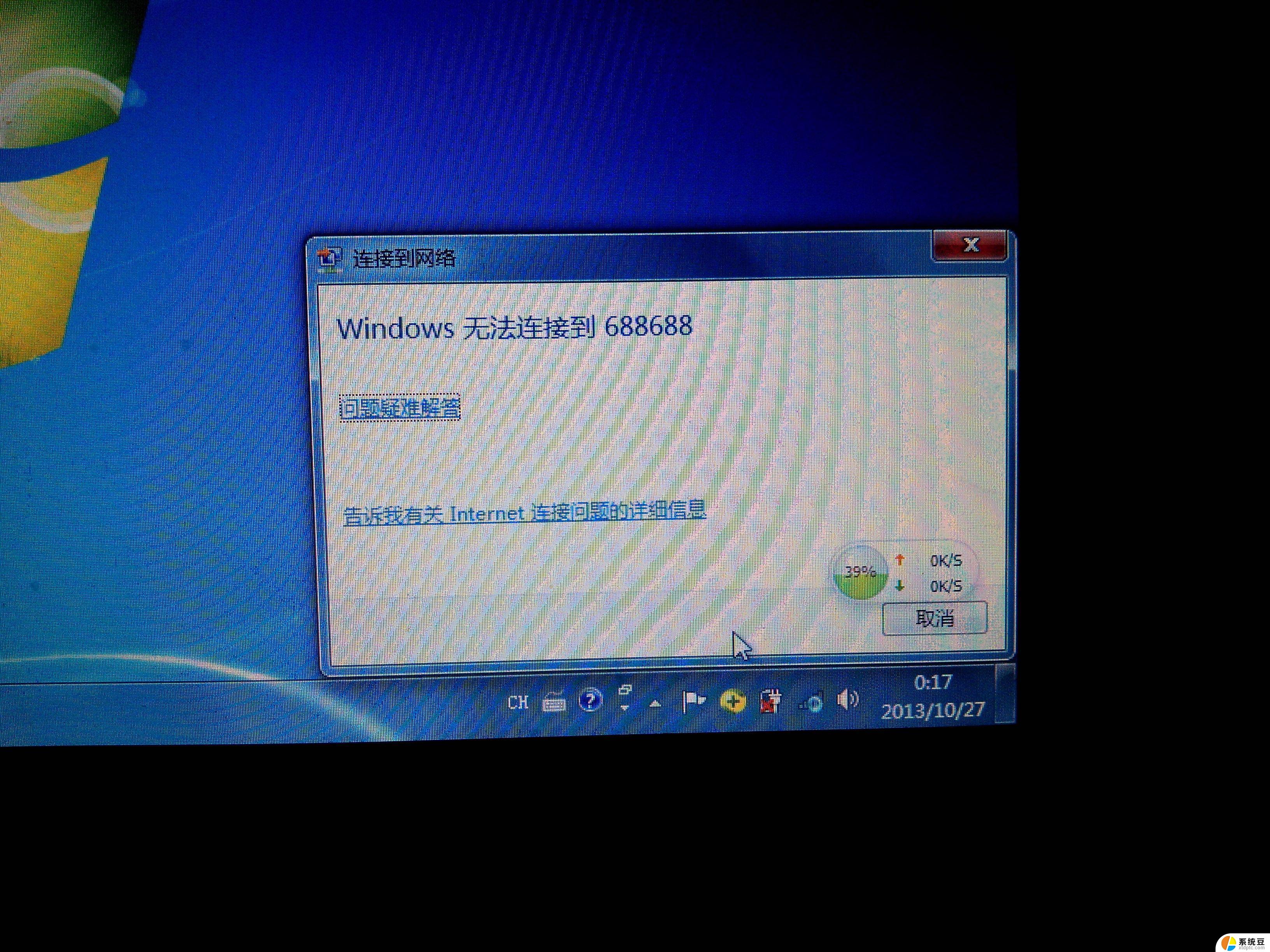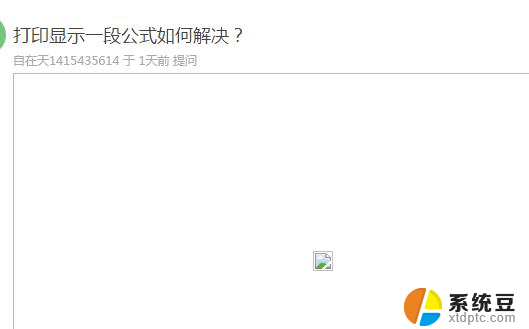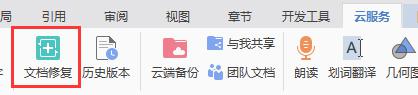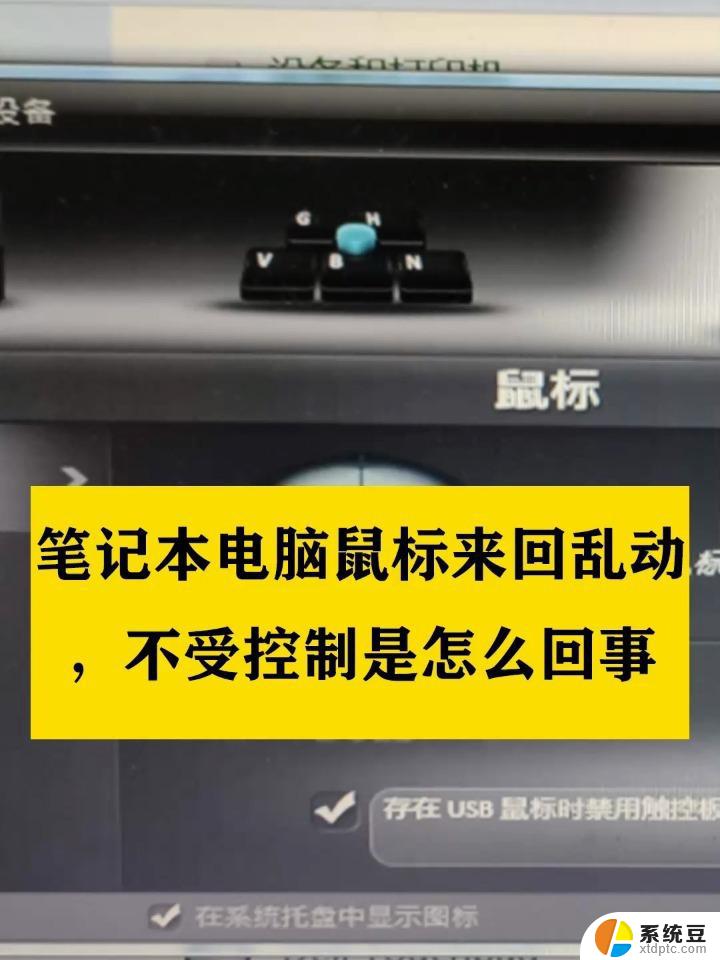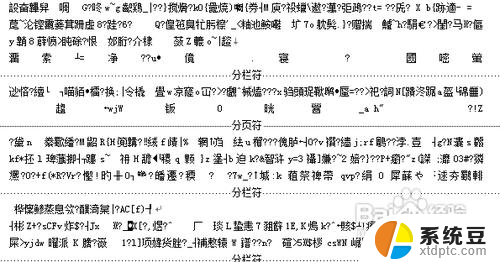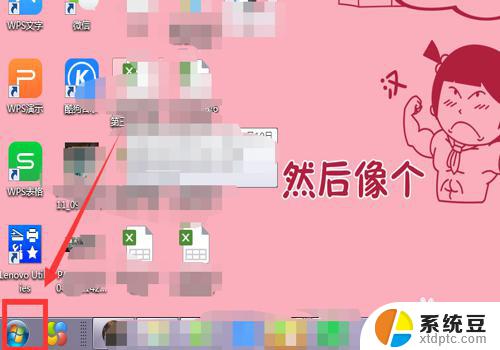电脑wifi乱码怎么解决 如何解决笔记本中文wifi乱码问题
更新时间:2024-01-27 15:07:26作者:xtliu
随着科技的不断发展,电脑已经成为了我们生活中不可或缺的工具之一,而在使用电脑的过程中,我们经常会遇到各种各样的问题,其中之一便是电脑WiFi乱码的问题。当我们连接笔记本电脑的WiFi时,有时会出现中文乱码的情况,给我们的使用带来了困扰。究竟应该如何解决笔记本中文WiFi乱码问题呢?在本文中我们将探讨一些解决方法,帮助大家解决这一问题。
具体方法:
1.先打开电脑,然后点击开始;
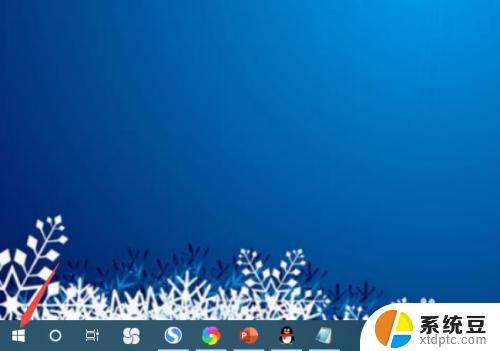
2.之后点击设置;
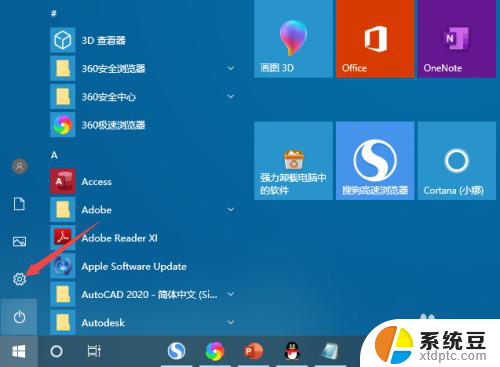
3.然后点击网络和Internet;
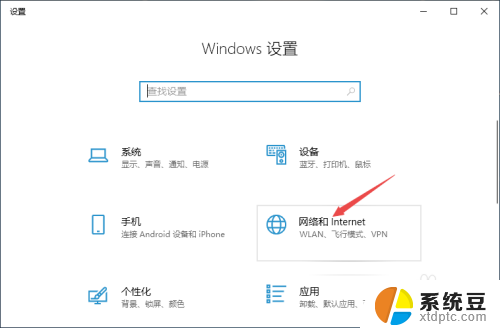
4.之后点击更改适配器选项;
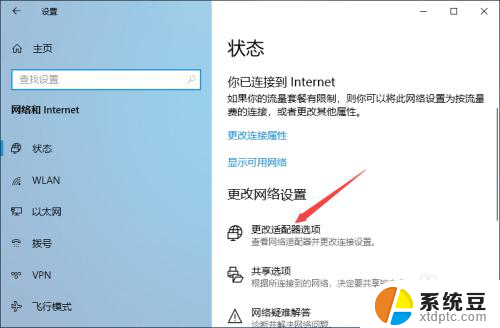
5.然后右击中文wifi,点击重命名;
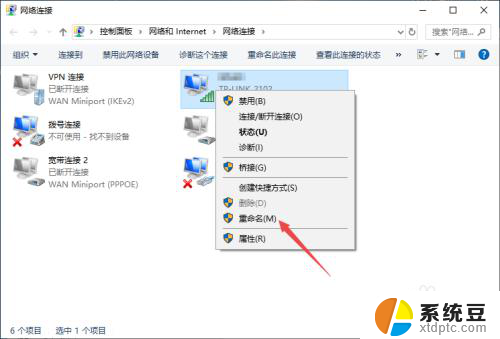
6.然后输入正确的中文名称,按回车键;
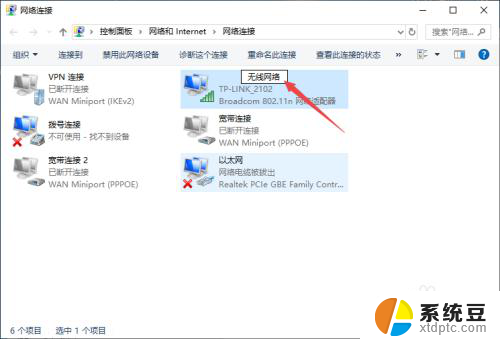
7.之后便可以看到不是乱码了。然后我们重启电脑即可生效。
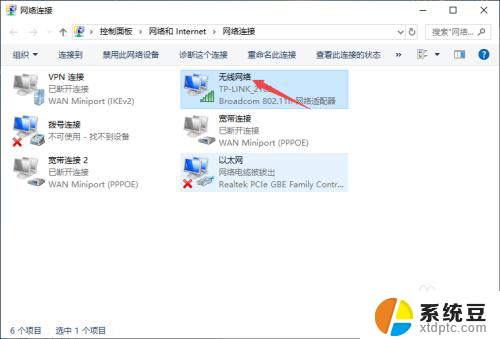
8.总结:
1、点击开始。
2、点击设置。
3、点击网络和Internet。
4、点击更改适配器选项。
5、右击乱码wifi,点击重命名。
6、输入正确的wifi中文名,按回车键。
7、重启电脑。
以上就是电脑wifi乱码问题的解决方法,如果还有不清楚的地方,可以按照本文提供的步骤操作,希望这能对大家有所帮助。